
A kétlépéses hitelesítés használata
A kétlépéses hitelesítés egy plusz biztonsági réteget biztosít az Apple-fiókjához, és úgy lett megtervezve, hogy a használata esetén csak Ön férhet hozzá a fiókjához, még akkor is, ha valaki más ismeri az Ön jelszavát. A kétlépéses hitelesítést iPhone-on, iPaden és Macen állíthatja be.
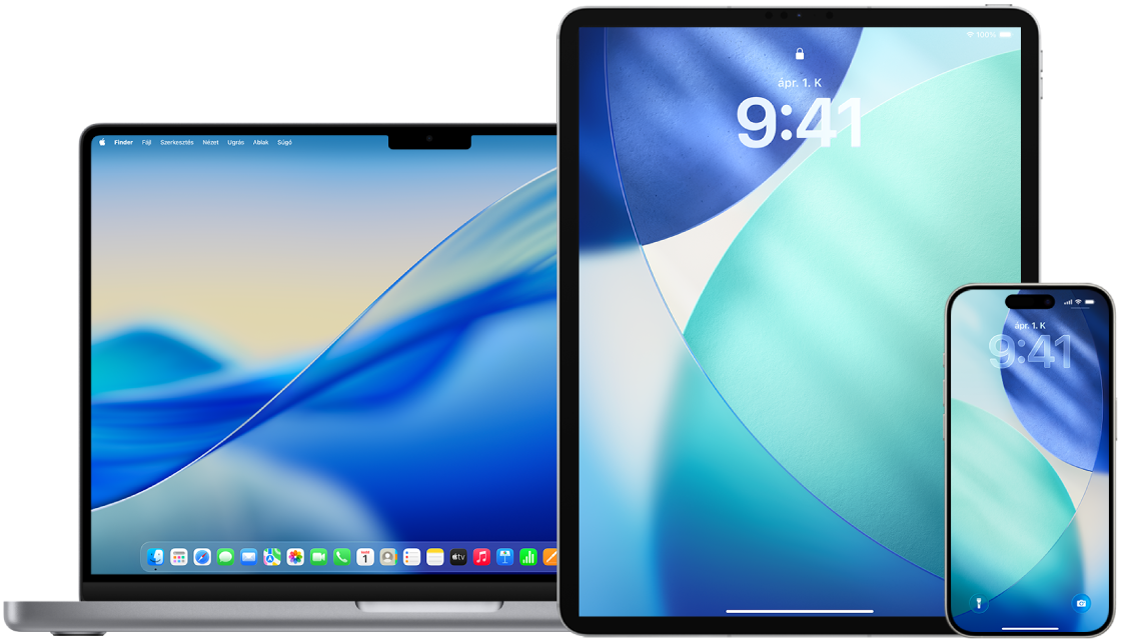
Tudja meg, hogyan: Egy alábbi feladat megtekintéséhez válassza ki a címe mellett található plusz gombot ![]() .
.
A kétlépéses hitelesítés beállítása iPhone-on és iPaden
Válassza a Beállítások
 > [az Ön neve] > Bejelentkezés és biztonság menüpontot.
> [az Ön neve] > Bejelentkezés és biztonság menüpontot.Koppintson a Kétlépéses hitelesítés lehetőségre.
Adjon meg egy megbízható telefonszámot, ahová meg szeretné kapni az ellenőrzőkódokat a kétlépéses hitelesítéshez (ez lehet az iPhone-nal használt telefonszám).
Eldöntheti, hogy a kódokat SMS-ben vagy automatizált telefonhívások formájában szeretné-e megkapni.
Koppintson a Következő lehetőségre.
Adja meg a megbízható telefonszámára küldött ellenőrzőkódot.
Az ellenőrzőkód elküldéséhez vagy újraküldéséhez koppintson a „Nem kapott ellenőrző kódot?” hivatkozásra.
iPhone‑ján nem kell újra ellenőrzőkódot megadnia, hacsak nem teszi a következők egyikét:
Teljesen kijelentkezik
Törli iPhone-ja tartalmát
Bejelentkezik Apple-fiókjába az Apple-fiók weboldaláról.
Biztonsági okokból módosítania kell Apple -fiókja jelszavát.
A kétlépéses hitelesítés bekapcsolása után két hét áll rendelkezésére, amelynek során bármikor kikapcsolhatja. Ezt követően nem lehet kikapcsolni a kétlépéses hitelesítést. A kikapcsoláshoz nyissa meg a visszaigazoló e-mail üzenetet, és kattintson a linkre a korábbi biztonsági beállítások visszaállításához. Ne feledje, hogy a kétlépéses hitelesítés kikapcsolása esetén a fiókja kevésbé lesz biztonságos, és nem fog tudni olyan funkciókat használni, amelyek fokozott biztonsági szintet igényelnek.
A kétlépéses hitelesítés beállítása Macen
Válassza az Apple menü
 > Rendszerbeállítások menüpontot, kattintson a saját nevére az oldalsáv tetején, majd kattintson a Bejelentkezés és biztonság lehetőségre.
> Rendszerbeállítások menüpontot, kattintson a saját nevére az oldalsáv tetején, majd kattintson a Bejelentkezés és biztonság lehetőségre.Kattintson a Kétlépéses hitelesítés bekapcsolása lehetőségre. Ha a rendszer kéri, adja meg az Apple-fiókjához tartozó jelszót, majd kattintson a „Bejelentkezés” gombra.
Válaszoljon a biztonsági kérdésekre, majd kattintson a Folytatás gombra.
Adja meg a telefonszámát az ellenőrzéshez, válasszon ki egy ellenőrzési módszert, majd kattintson a Folytatás gombra.
Amikor a rendszer kéri, igazolja a személyazonosságát a megbízható telefonszámára küldött hat számjegyű ellenőrzőkóddal. A Mac nem kéri többé ellenőrzőkódok megadását, kivéve, ha teljesen kijelentkezik az Apple-fiókjából, törli a Mac teljes tartalmát, vagy biztonsági okokból módosítania kell a jelszavát.
Biztonsági kulcsok az Apple-fiókhoz
A biztonsági kulcsok olyan kicsi, pendrive‑ra vagy címkére hasonlító külső eszközök, amelyek hitelesítés céljából használhatók a kétlépéses hitelesítést alkalmazó Apple-fiókokba történő bejelentkezés során. Az Apple-fiókhoz készült biztonsági kulcsok egy opcionális fejlett biztonsági funkció, amelyet olyan személyek számára fejlesztettek ki, akik további védelemre vágynak a célzott támadásokkal (pl. adathalászat vagy társadalmi manipulációs csalások) szemben. A hat számjegyű kódok helyett fizikai kulcsot alkalmazó biztonsági kulcsok tovább erősítik a kétlépéses hitelesítés folyamatát, illetve segítenek meggátolni, hogy a támadók elfogják vagy lekérjék a második hitelesítési lépést.
A biztonsági kulcsokkal kapcsolatos további információkért tekintse meg az alábbi Apple-támogatási cikket: Az Apple-fiókhoz elérhető biztonsági kulcsokról.